
iPhoneの容量が不足すると、撮りたい時に容量不足で写真撮影ができなかったり、アプリも容量が足りずダウンロードできなくなり非常にストレスです。そんな経験ありませんか?iPhoneはすぐに買い換えられないし、どうすればいいのかわからない人向けの記事となっている。
僕は「iPhone XS Max」の64GBモデルを使っており、空きストレージ容量は30GBどあります。しかし、容量の大きいファイルをダウンロードしたところ「iPhoneが容量不足でダウンロードできない」と通知がきた。
iPhoneの本体ストレージに保存したかったので、iPhoneの空きストレージ容量を増やすことに。iPhoneの容量不足を解決して空きストレージを増やす方法を紹介する!
YouTubeで動画まとめました
iPhoneの容量不足を解決して空きストレージ容量を増やす方法の記事を抜粋しながら、YouTubeで動画を公開しました。このまま記事を読むのもよし、YouTubeで見るのもよし!ぜひ参考にしてほしい。
iPhoneの容量を食う原因を突き止める
まず、どの項目がiPhoneのストレージを圧迫し、容量不足の原因になっているのかを突き止めないことには改善ができない。設定を開き、一般→iPhoneストレージ容量を開き、ストレージの内訳をみてみることに。
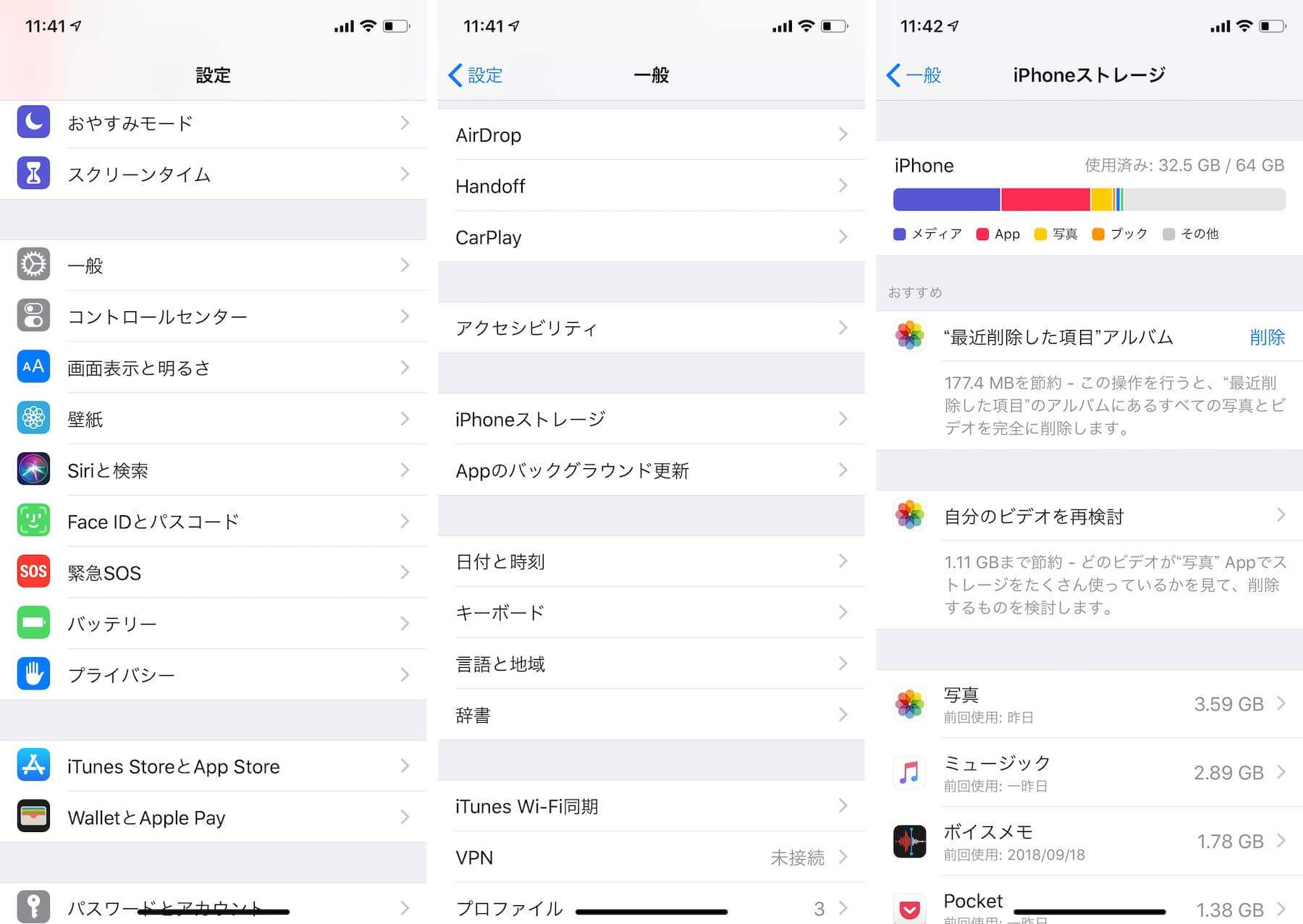
僕の「iPhone XS Max」での原因は「写真」アプリぽい。ミュージックは整理しようと3年前から思っていましたが、面倒で放置したため、ある意味予想通りだった。では、iPhoneのストレージ容量が足りない問題の解決策を解説する!
写真・動画を削除する
iPhoneの写真を削除していく。ただ、一枚ずつチェックして削除するのは、とても面倒でやる気が起きない。今回は、先にクラウドにバックアップを取り、一気にiPhone本体のストレージから全ての写真データを削除する。使うのは「Google フォト」という無料で無制限の写真・動画を保存できるサービスだ。
バックアップした写真や動画は「Google フォト」のアプリから見たり、必要なタイミングでカメラローカルへの再保存もできる。使い勝手は、ほぼ「写真」アプリと変わりません。
こちらからアプリをダウンロードし、Googleアカウンでログインします。初期設定をガイドに従い高画質(無制限)を選択を選ぶ。そうすると、自動でカメラロールのバックアップが開始されるので終わるまで待ちます。
その後、左端のアシスタントからバックアップが完了したことを確認します。左上のメニューを開き、空き容量を増やすにタップして削除ボタンをタップします。
・・・
「空き容量を増やす」は「Google フォト」にバックアップが完了した写真・動画を、写真アプリの「最近削除した項目(Macで言うゴミ箱)」に移動してくれる機能です。面倒くさがりな筆者にピッタリな機能です。
写真の「最近削除した項目」も削除する
写真アプリの「最近削除した項目」に移動しただけでは、iPhoneのストレージ容量は空かない。続いて「最近削除した項目」からすべて削除を実行する。
右上の選択をタップし、左下のすべて削除をタップします。これでiPhone本体から写真は完全に消えるという仕様。バックアップが取れているかもう一度確認してから行おう。
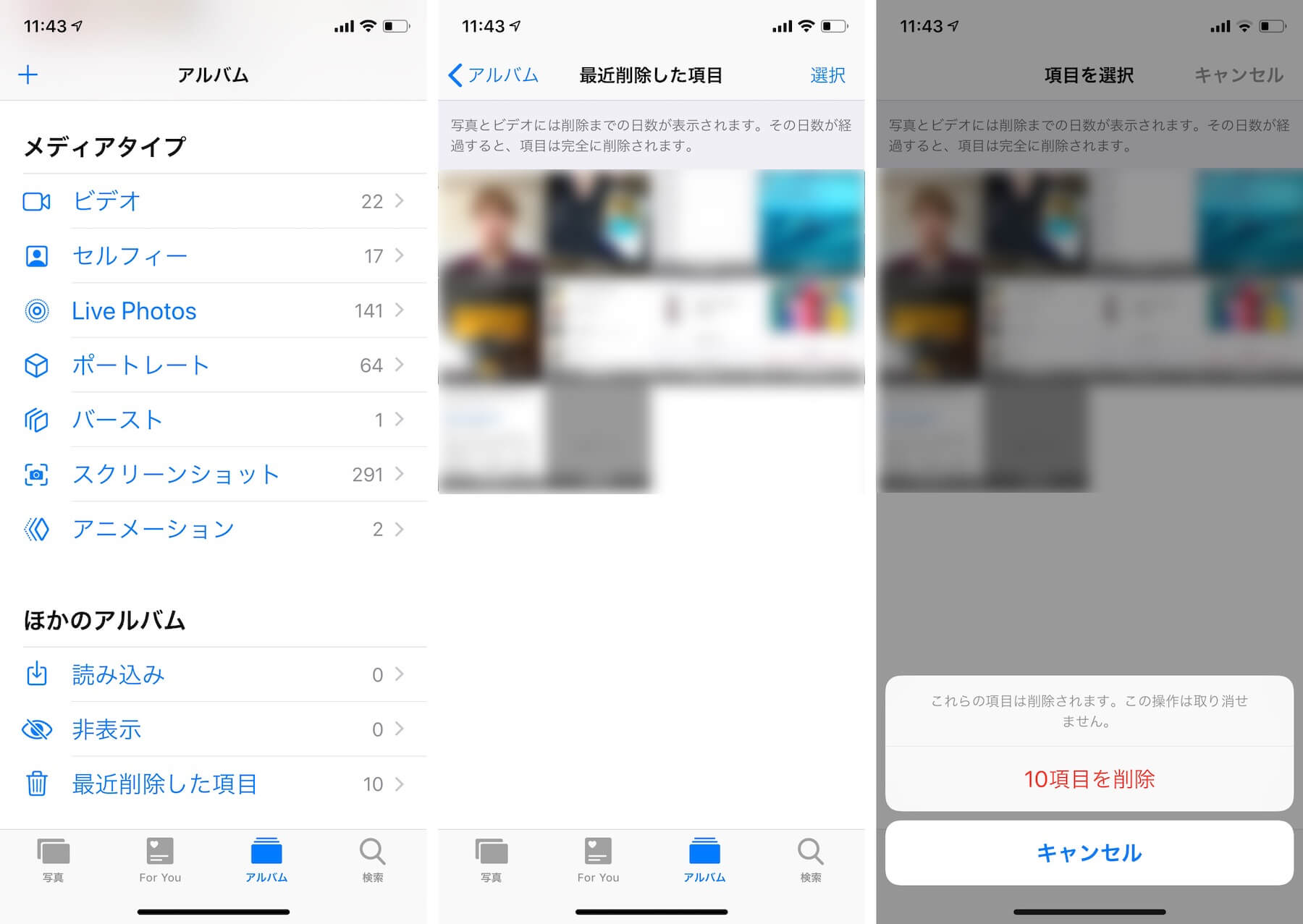
使ってないアプリを削除する
使ってないアプリをどんどん削除する。100個を超えるアプリが放置されていたので必要あるもの、不要なものをしっかり分けて削除した。
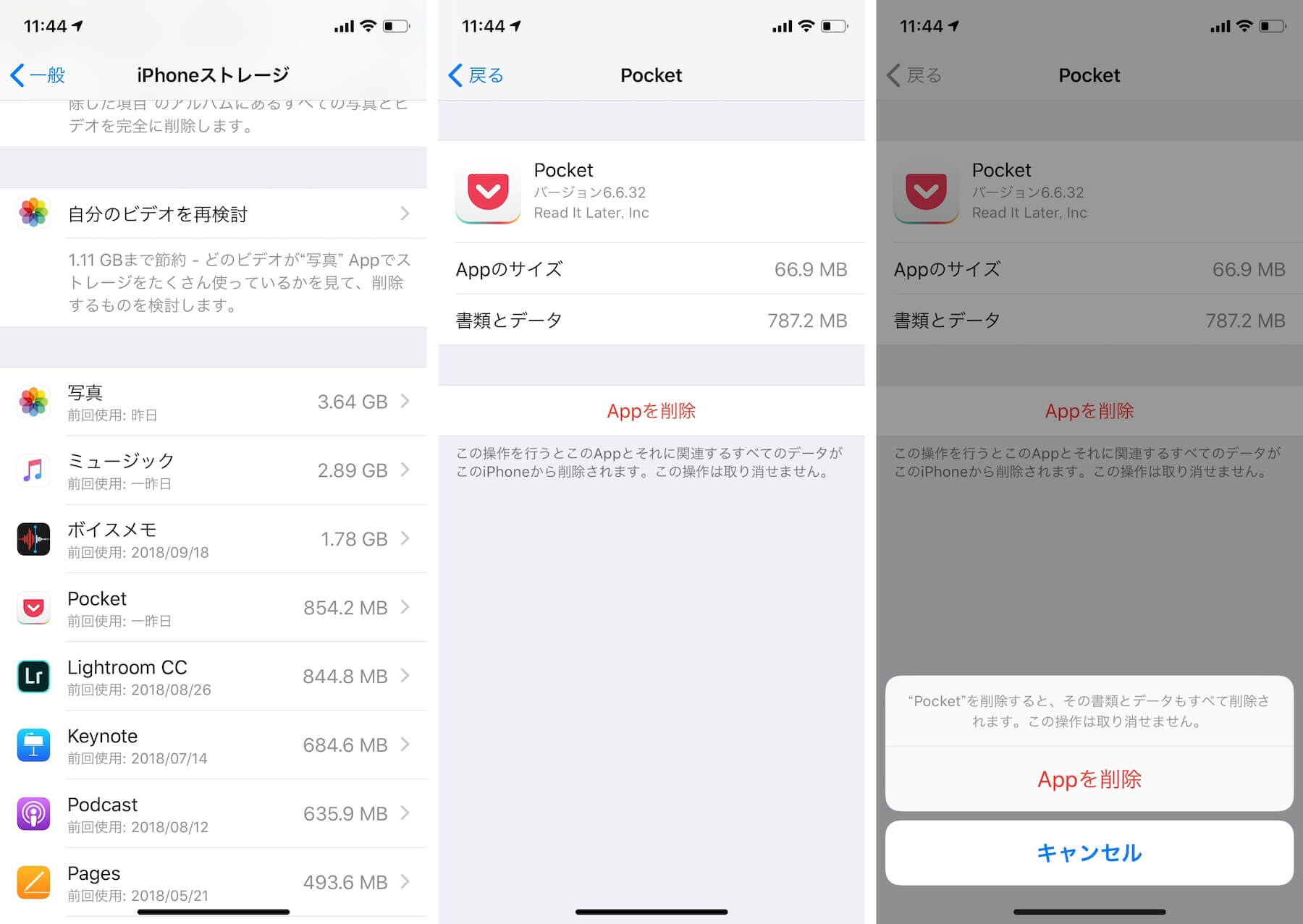
iPhoneのストレージ容量を圧迫している順にリスト形式で確認するには、先ほどの設定を開き、一般→iPhoneストレージ容量で確認します。アプリ名をタップして設定から削除可能。ホーム画面よりはやくできるので、設定から行うことをおすすめする。
Safariの閲覧履歴を削除する
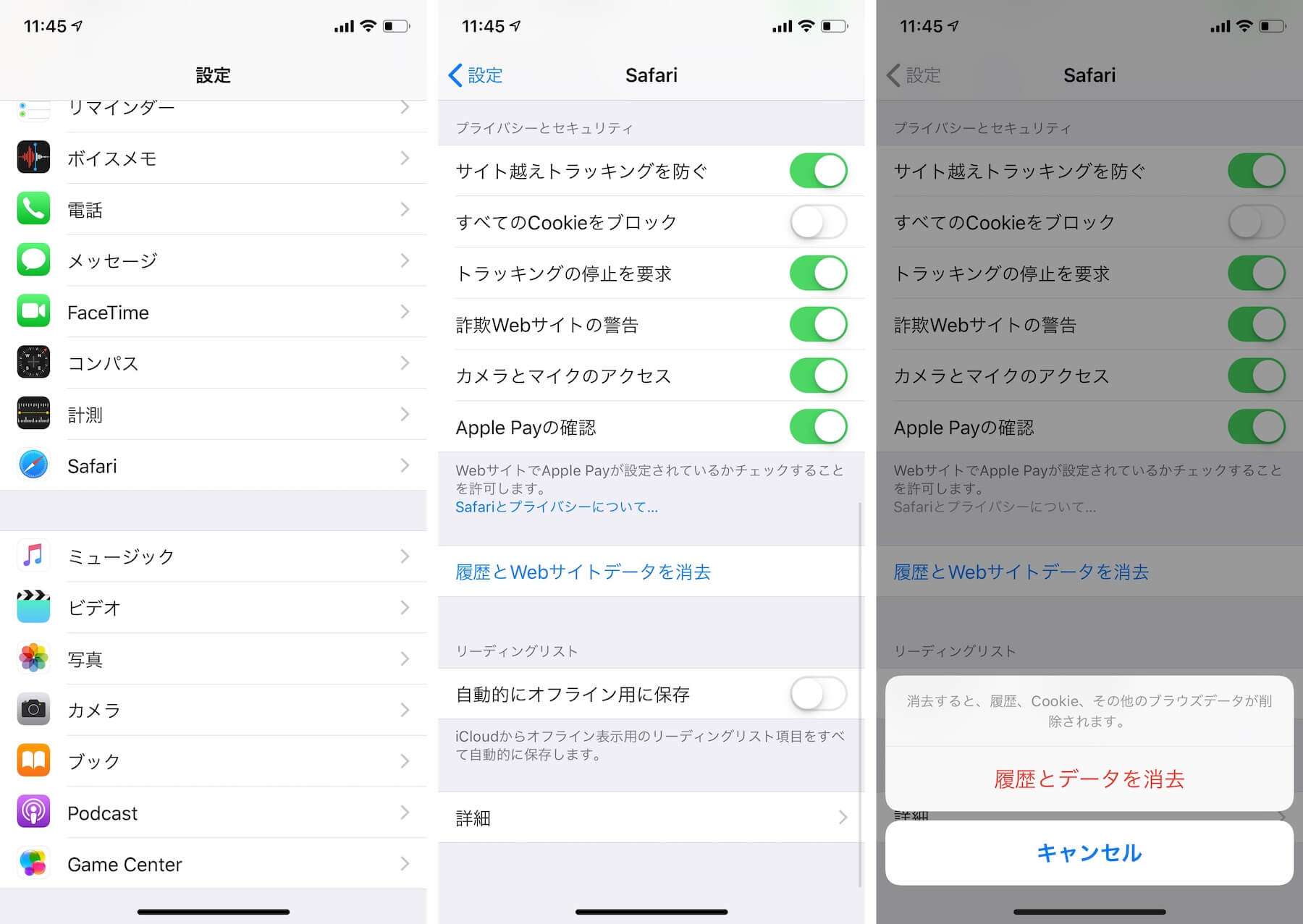
「Safari」の閲覧履歴とキャッシュを削除する。設定→Safari→履歴とWebサイトのデータを削除から削除できる。
ちなみに、この操作をするとSafariで開いていたタブまでも綺麗に消える仕様。必要であれば「ブックマーク」に登録するなど保存しておきましょう。僕は読もうと思った記事がこれで綺麗に消えました…。
アプリのキャッシュを削除する
特にSNS系のアプリに多いのですが、キャッシュによってストレージを圧迫しているケースがあるよう。iPhone版「LINE」のストレージ容量を半分に減らす方法などにまとめたが、アプリのキャッシュ削除はかなり効果的だった。
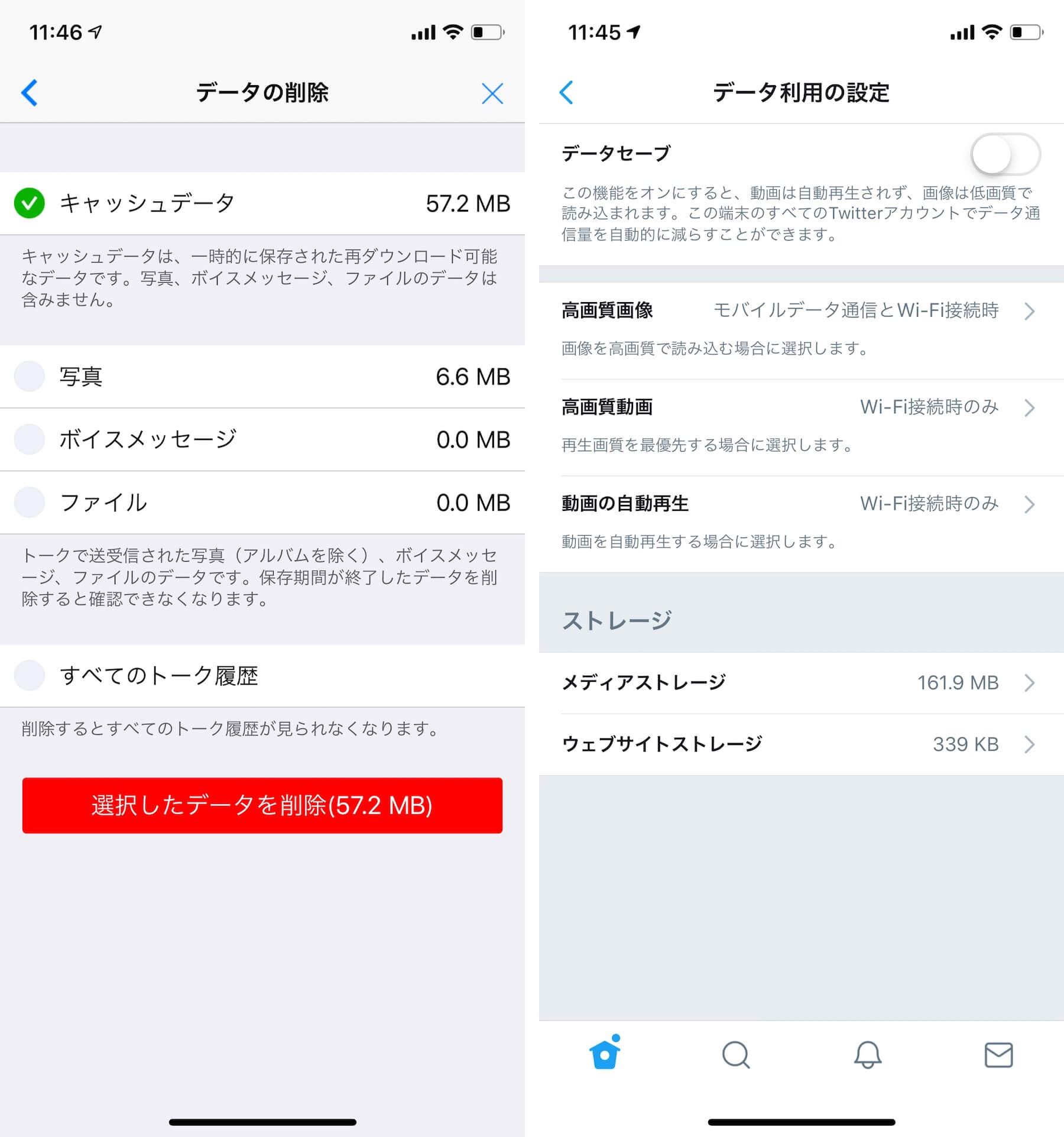
代表的な「Facebook」「Twitter」「LINE」などは設定から削除することができますので、各アプリでお試しください。
聴かないミュージックを削除する
設定→ミュージック→ダウンロード済みからアーティストページやその次のページで右上の編集ボタンをタップして、聴かないミュージックをどんどん削除します。
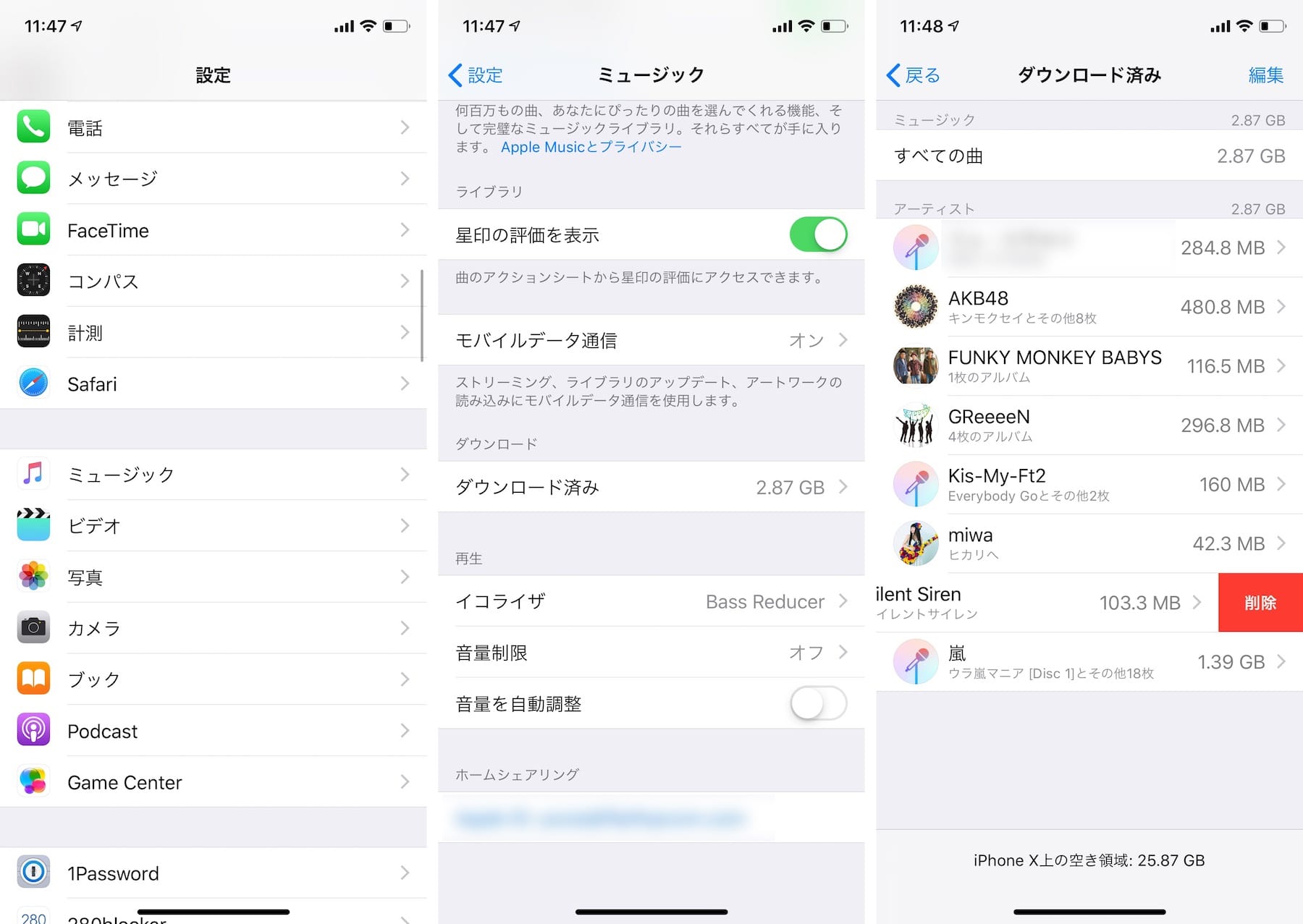
最近では、音楽ストリーミングサービスはもちろん、YouTubeを音声だけバックグラウンド再生するアプリもあります。よく聴くお気に入りのミュージック以外は、iPhoneのストレージ容量不足を招く原因になるので整理しましょう。
まとめ

有料の「iCloud」追加プランの契約などはせずにすべて無料で行い、「iPhone XS Max」の空きストレージを確保して動画をダウンロードできました。iPhoneに空きのストレージ容量があって困ることはありません。時間があるときにみなさんもお試しください。
おすすめ:LINE、実はめっちゃ容量食ってる…
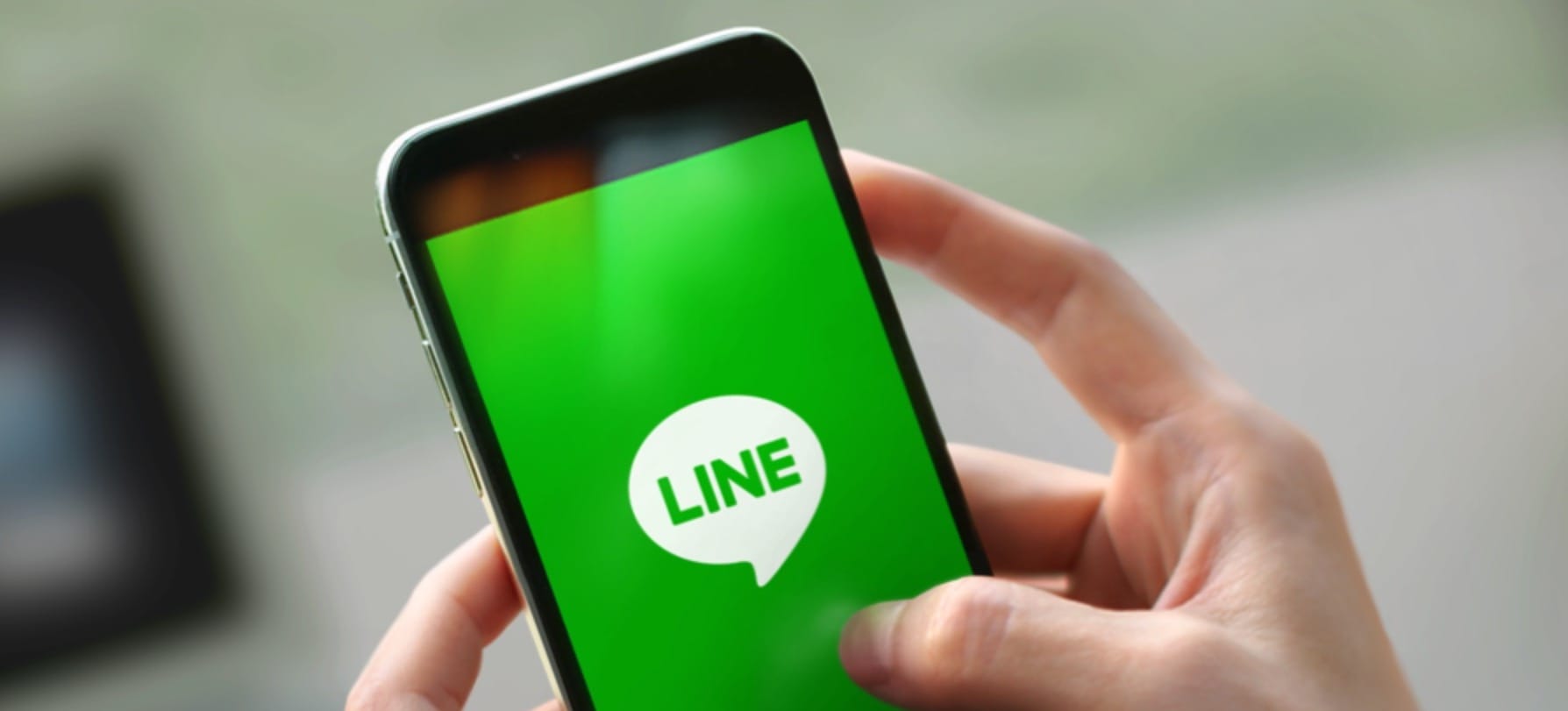
意外とLINEがiPhoneの容量不足の原因になっていることもあるよう。そこで、LINEの容量を減らす方法をまとめておいたので、ついでにどうぞ。